ল্যাপটপের জন্য বেশ কয়েকটি ধরণের ওয়্যারলেস সেটিংস রয়েছে। এটি তৈরি ওয়াই-ফাই হটস্পটের সাথে সংযুক্ত হতে পারে বা অন্য কম্পিউটার বা ল্যাপটপের সাথে আপনার নিজস্ব সংযোগ তৈরি হতে পারে।

নির্দেশনা
ধাপ 1
বেশিরভাগ ল্যাপটপে ইতিমধ্যে বিল্ট-ইন ওয়াই-ফাই মডিউল রয়েছে। এই জাতীয় কম্পিউটারগুলির জন্য কোনও অতিরিক্ত সরঞ্জামের প্রয়োজন হয় না এবং একটি ইন্টারনেট সংযোগ স্থাপনের ফলে কোনও সমস্যা না হওয়া উচিত। যদি কোনও আসুস ল্যাপটপের এমন মডিউল না থাকে তবে এটি কোনও কম্পিউটারের দোকানে কেনা দরকার। বাহ্যিকভাবে, মডিউলটি একটি সাধারণ ফ্ল্যাশ কার্ডের মতো। এটি একটি নিয়মিত ইউএসবি ইনপুটটির মাধ্যমে সংযুক্ত থাকে এবং মডিউলটি তার শরীরে একটি বোতাম টিপে চালু করা হয়। কোনও কম্পিউটারে সংযুক্ত হওয়ার পরে কিছু মডিউল স্বয়ংক্রিয়ভাবে চালু হয়। একটি ল্যাপটপ নির্বাচন করার সময়, এটি বিল্ট-ইন মডিউল সহ নেওয়া আরও ভাল, যেহেতু বাহ্যিকটির যান্ত্রিক ক্ষতির উচ্চ ঝুঁকি থাকে।

ধাপ ২
যদি আপনি অন্তর্নির্মিত মডিউলটির উপস্থিতি সম্পর্কে অনিশ্চিত হন তবে আপনার আসুস ল্যাপটপটি পরীক্ষা করা খুব সহজ হতে পারে। একটি নিয়ম হিসাবে, নির্মাতারা ল্যাপটপের ক্ষেত্রে এর বিষয়বস্তুগুলির প্রাথমিক তথ্য সহ বিশেষ স্টিকার ইনস্টল করে। আপনি এগুলিকে টাচ প্যাডের বাম এবং ডানদিকে কীবোর্ডের নীচে সহজেই সন্ধান করতে পারেন। যদি স্টিকারগুলি সরিয়ে ফেলা হয়, তবে আপনি কীবোর্ডটি দেখে মডিউলটির উপস্থিতিটির জন্য কম্পিউটারটি পরীক্ষা করতে পারেন। নীচের বাম কোণে Wi-Fi মডিউল চালু করার জন্য দায়ী একটি বোতাম থাকা উচিত। যদি তা ল্যাপটপে নাও থাকে, তবে F1 এবং F12 কী টিপুন। যদি কোনও মডিউল থাকে, তবে স্ক্রিনটি ওয়াই-ফাই চালু করার তথ্য প্রদর্শন করবে। কীগুলি টিপানোর পরে যদি কিছু না ঘটে তবে সম্ভবত ল্যাপটপে কোনও মডিউল নেই।

ধাপ 3
আপনার আসুস মোবাইল কম্পিউটার চালু করুন এবং অপারেটিং সিস্টেমটি লোড হওয়ার জন্য অপেক্ষা করুন। ওয়্যারলেস অ্যাডাপ্টারের কার্যকলাপ পরীক্ষা করুন। ডিভাইস ম্যানেজারটি খুলুন এবং হার্ডওয়্যার তালিকায় আপনি যে ডিভাইসটি চান তা সন্ধান করুন। এটির জন্য আপনার প্রয়োজনীয় সমস্ত ড্রাইভার ইনস্টল করা আছে তা নিশ্চিত করুন। যদি ড্রাইভারগুলি ইনস্টল না থাকে বা ভুল হয় তবে আপনার এই ত্রুটিটি ঠিক করতে হবে। অন্যথায়, ইন্টারনেট সংযোগ আইকন থাকলেও অ্যাক্সেস নিজেই সম্ভব হবে না। ড্রাইভারগুলি সঠিকভাবে কাজ করছে কিনা তা নিশ্চিত করার জন্য, আপনাকে "আমার কম্পিউটার" এ যেতে হবে এবং বাম কোণে শীর্ষে, "বৈশিষ্ট্যগুলি" শিলালিপিতে ক্লিক করুন। ল্যাপটপ সম্পর্কে প্রাথমিক তথ্য সহ একটি উইন্ডো খুলবে। বাম ফলকে, "ডিভাইস ম্যানেজার" শিলালিপিটিতে ক্লিক করুন। খোলার তালিকায় আপনাকে অবশ্যই নেটওয়ার্ক অ্যাডাপ্টারগুলির সাথে বিভাগটি সন্ধান করতে হবে। সম্পূর্ণ প্রস্তাবিত তালিকা থেকে আপনার "ওয়াই-ফাই", "ওয়্যারলেস" বা "ওয়্যারলেস" লেবেলযুক্ত একটি অ্যাডাপ্টারের সন্ধান করতে হবে। যদি এই আইটেমের পাশে বিস্ময়কর চিহ্ন থাকে, তবে ড্রাইভারের ইনস্টলেশন বা পুনরায় ইনস্টলেশন প্রয়োজন। আপনি ল্যাপটপের সাথে সংযুক্ত ডিস্ক থেকে বা ইন্টারনেট থেকে ডাউনলোড করে প্রয়োজনীয় ড্রাইভারটি ইনস্টল করতে পারেন। মডিউলটি সঠিকভাবে কাজ না করা পর্যন্ত ড্রাইভারকে একাধিকবার ইনস্টল করতে হতে পারে।
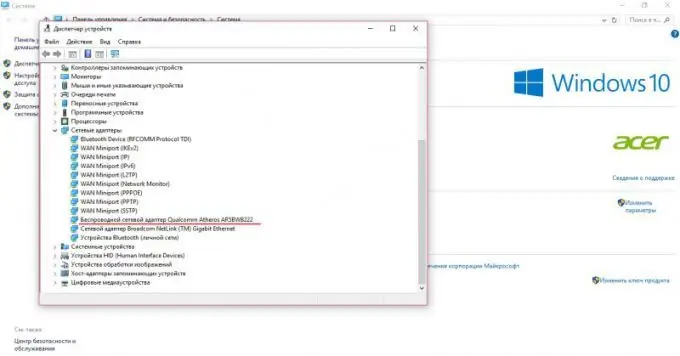
পদক্ষেপ 4
অ্যাডাপ্টারের সমস্ত উপলব্ধ Wi-Fi নেটওয়ার্কগুলি সন্ধান করার জন্য, আপনাকে আইপি ঠিকানার স্বয়ংক্রিয় অভ্যর্থনাটি কনফিগার করতে হবে। আপনি যদি উইন্ডোজ 10 অপারেটিং সিস্টেম সহ কোনও আসুস ল্যাপটপের মালিক হন তবে আপনাকে "সেটিংস" ট্যাবে যেতে হবে। উপরের গিয়ার আইকন এবং শিলালিপি "ওপেন পরামিতি" ক্লিক করে আপনি যে কোনও ফোল্ডার থেকে এটি করতে পারেন। "নেটওয়ার্ক এবং ইন্টারনেট" বিভাগে যান। অনুচ্ছেদে "স্থিতি" শিলালিপিতে "অ্যাডাপ্টারের প্যারামিটারগুলি কনফিগার করুন" এ ক্লিক করুন। যেখানে সমস্ত সংযুক্ত ইন্টারনেট নেটওয়ার্ক উপস্থাপন করা হয় সেখানে একটি উইন্ডো খোলা উচিত। যে সংযোগটি ব্যবহৃত হবে তা নির্বাচন করুন এবং এটিতে ডাবল ক্লিক করুন। নেটওয়ার্ক স্থিতি উইন্ডোটি খুলতে হবে। নীচে এবং তালিকার "সম্পত্তি" বোতামে ক্লিক করুন, টিসিপি / আইপি আইটেমে একবার ক্লিক করুন। এই আইটেমটি নীল হতে হবে। এখন, তালিকার বাক্সের নীচে, বৈশিষ্ট্য বোতামে ক্লিক করুন এবং স্বয়ংক্রিয়ভাবে আইপিভি 6 ঠিকানা প্রাপ্তির পরবর্তী বক্সটি চেক করুন। এছাড়াও, ডিএনএস সার্ভারের ঠিকানা স্বয়ংক্রিয়ভাবে পাওয়ার জন্য আইটেমটির সামনে অবশ্যই একটি টিক লাগাতে হবে। তারপরে "ওকে" বোতাম টিপুন।
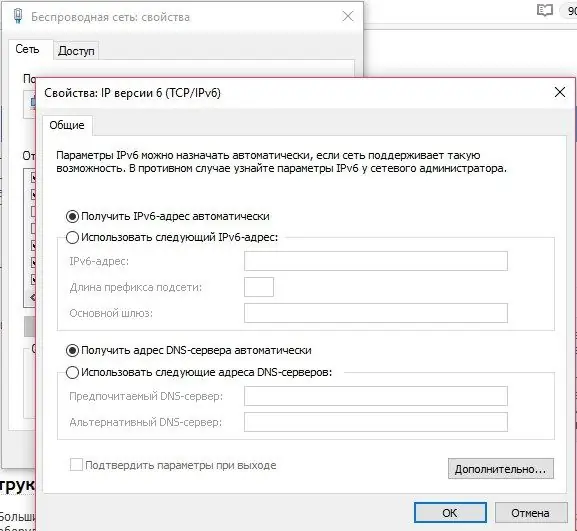
পদক্ষেপ 5
উইন্ডোজ এক্সপি ব্যবহারকারীর জন্য, স্বয়ংক্রিয় আইপি অভ্যর্থনা কিছুটা আলাদা।আপনার কম্পিউটারের নিয়ন্ত্রণ প্যানেলে যেতে হবে to "নেটওয়ার্ক সংযোগগুলি" খোলার পরে, আপনাকে সংশোধন করার জন্য প্রয়োজনীয় সংযোগটি নির্বাচন করতে হবে। এরপরে, আপনার ব্যবহৃত সংযোগের বৈশিষ্ট্যগুলি খুলতে হবে এবং এই সংযোগটি যে উপাদানগুলি ব্যবহার করে সেগুলিতে টিসিপি / আইপি আইটেমটি সন্ধান করতে হবে। এখন উপাদানটির বৈশিষ্ট্যযুক্ত আইটেমটি ক্লিক করা হয় এবং স্বয়ংক্রিয় সংযোগগুলির সামনে চেকবক্সগুলি রাখা হয়।
পদক্ষেপ 6
এখন আপনার ওয়াই-ফাই চালু না হওয়া পর্যন্ত অপেক্ষা করতে হবে, "ট্রেতে একটি বেতার নেটওয়ার্কের সাথে সংযুক্ত করুন" এ ক্লিক করুন। ফলস্বরূপ, উপলব্ধ নেটওয়ার্কগুলির একটি তালিকা উপস্থিত হওয়া উচিত। আপনি যার জন্য পাসওয়ার্ড জানেন তা নির্বাচন করুন, এটি প্রবেশ করুন এবং "সংযোগ" বোতামটি টিপুন।
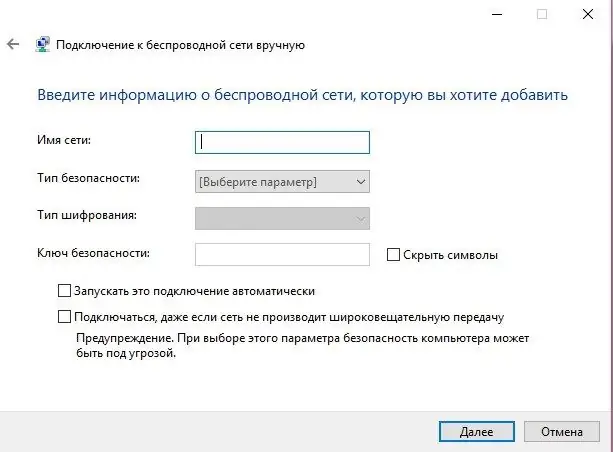
পদক্ষেপ 7
যদি কোনও উপলভ্য নেটওয়ার্ক না থাকে তবে তারপরে সিস্টেম ট্রেতে বেতার নেটওয়ার্ক আইকনে ক্লিক করুন এবং "নেটওয়ার্ক এবং ভাগ করে নেওয়ার কেন্দ্র" মেনুটি নির্বাচন করুন। খোলা মেনুটির বাম কলামে আইটেমটি "ওয়্যারলেস নেটওয়ার্কগুলি পরিচালনা করুন" সন্ধান করুন এবং এতে যান। অ্যাড বোতামটি ক্লিক করুন। চালু হওয়া উইন্ডোতে, "ম্যানুয়ালি একটি ওয়্যারলেস নেটওয়ার্কে সংযোগ করুন" নির্বাচন করুন।
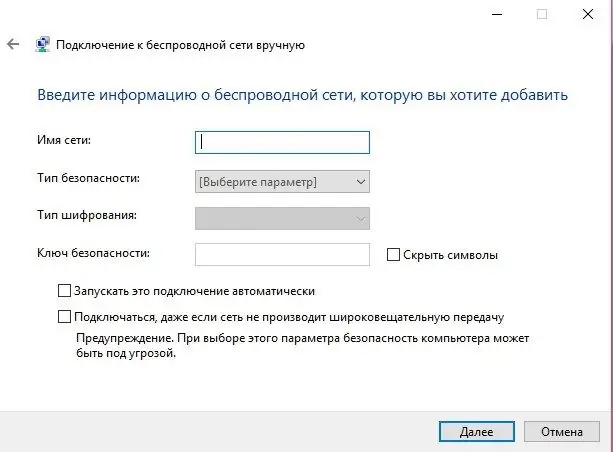
পদক্ষেপ 8
এখন আপনাকে খোলার টেবিলটি পূরণ করতে হবে। আপনি যে অ্যাক্সেস পয়েন্টটিতে সংযোগ করতে চান তার সঠিক নামটি প্রবেশ করা গুরুত্বপূর্ণ। যে ওয়্যারলেস নেটওয়ার্ক তৈরি করেছে সেগুলি দ্বারা ব্যবহৃত ধরণের সুরক্ষা উল্লেখ করুন। এনক্রিপশনের ধরণটি নির্বাচন করুন এবং সুরক্ষা কী (পাসওয়ার্ড) লিখুন। "এই নেটওয়ার্কটিতে স্বয়ংক্রিয়ভাবে সংযুক্ত করুন" এর পাশের বক্সটি চেক করুন। নেক্সট এবং ক্লোজ বোতাম ক্লিক করুন। নির্বাচিত ওয়্যারলেস অ্যাক্সেস পয়েন্টের সাথে সংযোগ স্থাপন না হওয়া পর্যন্ত এটি কেবল অপেক্ষা করা অবধি থাকবে।
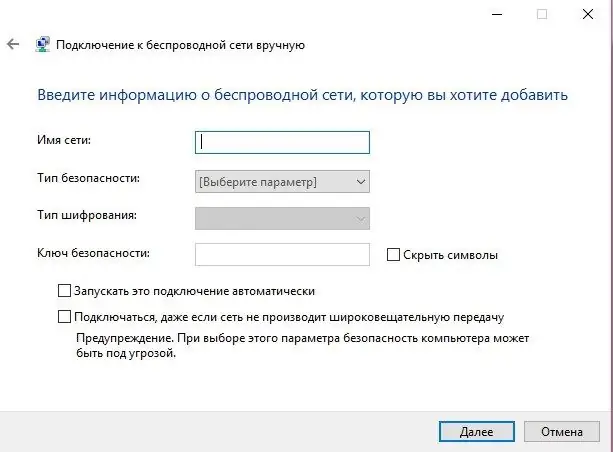
পদক্ষেপ 9
যদি আপনার মোবাইল কম্পিউটারটি ইতিমধ্যে ইন্টারনেটে সংযুক্ত রয়েছে এবং আপনি এটিকে অন্য ল্যাপটপের সাথে সংযুক্ত করতে চান, তবে আবার নেটওয়ার্ক এবং ভাগ করে নেওয়া কেন্দ্রে যান। ওয়্যারলেস নেটওয়ার্ক পরিচালনা করুন মেনুটি খুলুন এবং অ্যাড বোতামটি ক্লিক করুন। "কম্পিউটার থেকে কম্পিউটারের নেটওয়ার্ক তৈরি করুন" আইটেমটিতে ক্লিক করুন।
পদক্ষেপ 10
"পরবর্তী" বোতামটি ক্লিক করুন এবং প্রস্তাবিত টেবিলটি পূরণ করুন। নেটওয়ার্কের নাম লিখুন, বিদ্যমান বিকল্পগুলি থেকে সুরক্ষা প্রকারটি নির্বাচন করুন এবং পাসওয়ার্ড প্রবেশ করান। সমস্ত সেটিংস সংরক্ষণ করতে "এই নেটওয়ার্ক সেটিংস সংরক্ষণ করুন" এ ক্লিক করুন। "পরবর্তী" বোতামটি ক্লিক করুন এবং সেটিংস উইন্ডোটি বন্ধ করুন close
পদক্ষেপ 11
দ্বিতীয় মোবাইল কম্পিউটার চালু করুন। তৈরি নেটওয়ার্কের সাথে সংযোগ করুন। এটি করার জন্য, আপনাকে অবশ্যই পূর্ববর্তী পদক্ষেপগুলিতে বর্ণিত পদ্ধতিটি ব্যবহার করতে হবে। ইন্টারনেট সংযোগের বৈশিষ্ট্যগুলি খুলুন এবং Wi-Fi নেটওয়ার্কের সাথে সংযুক্ত ডিভাইসগুলিকে "অ্যাক্সেস" মেনুতে পছন্দসই আইটেমটি সক্রিয় করে এটি ব্যবহার করার অনুমতি দিন।






